Le Centre de maintenance est l'endroit où les notifications que vous avezrejeté empiler. C’est un bon moyen de les revoir plus tard, quand vous aurez le temps. Toutes les applications pouvant afficher des notifications peuvent, par défaut, les empiler dans le Centre de maintenance. Si vous trouvez les notifications d'application utiles, mais que vous n'en avez pas besoin pour les stocker dans le Centre de maintenance, vous pouvez les conserver en dehors de chaque application. Voici comment vous pouvez garder les notifications en dehors du Centre d’action.

Gardez les notifications en dehors du centre d'action
Ouvrez l'application Paramètres et accédez au groupe de paramètres Système. Sélectionnez l'onglet Notification et applications, puis faites défiler les applications jusqu'à trouver celle que vous souhaitez exclure du Centre de maintenance. Cliquez dessus.
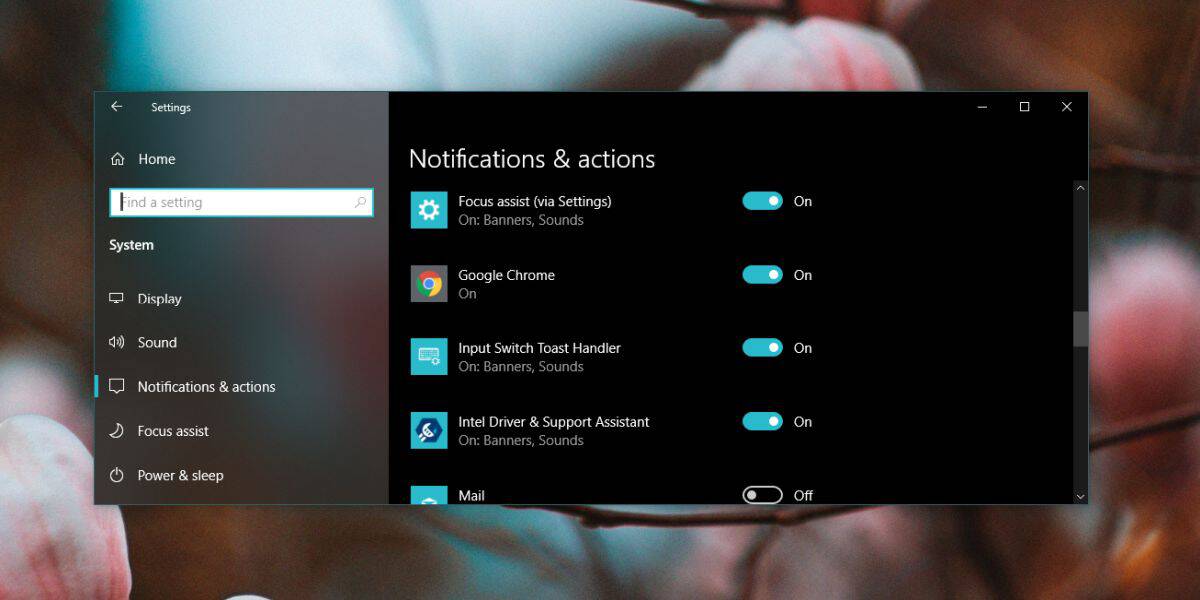
Sur l’écran suivant, vous verrez une option appelée"Afficher les notifications dans le centre d’action" et il sera activé. Le désactiver. Les notifications qui se trouvent déjà dans le centre d’action ne seront pas supprimées. Toutefois, les notifications qui arriveront plus tard ne seront pas affichées ici.
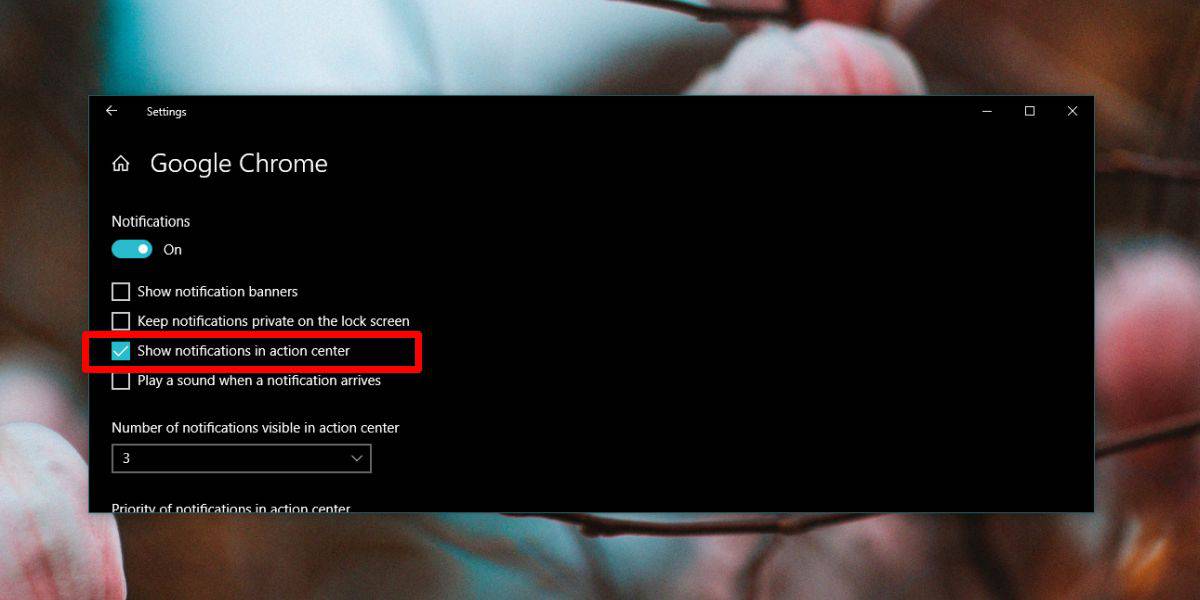
Si vous activez à nouveau cette option, c.-à-d., autorisez l’envoi des notifications de l’application au Centre d’action, seules les notifications reçues après l’activation de l’option y figureront. Les notifications déjà envoyées, puis rejetées, n'y figureront pas.
Le centre d’action n’a pas exactement beaucoup deespace. L’envoi de notifications est utile, mais cela ne signifie pas que chaque application doit le faire. Chrome, pour sa part, n’a pas besoin de ses notifications empilées dans le Centre de maintenance dans la plupart des cas. Vous pouvez probablement vérifier votre propre liste d’applications et déterminer celles qui doivent envoyer des notifications à Action Center et celles qui ne le sont pas.
Pour les notifications d'applications que vous autorisez dansAction Center, vous pouvez choisir le nombre de notifications qui lui sont visibles. Le minimum est de 3 notifications, toutes les autres sont réduites sous le titre de l'application. Il n'y a aucun moyen de le réduire à une seule notification, ce qui est dommage, car cela permettrait à davantage d'applications d'être répertoriées ici. Avec trois notifications par application, il n’ya vraiment plus de place que pour deux applications pour afficher des notifications, puis vous devez faire défiler la liste pour voir les autres.
Si, même après la suppression des applications sans importance deAction Center, vous en avez encore trop d'afficher des notifications. Vous pouvez utiliser le paramètre de priorité et afficher les notifications des applications les plus importantes en haut. La priorité est à nouveau définie pour chaque application. Par défaut, toutes les applications ont la priorité «normale».













commentaires